https://www.sordum.org/14479/windows-11-classic-context-menu-v1-1/
Windows 11 Classic Context Menu v1.1
Windows 11 Classic Context menu is a Portable Freeware Application to toggle between Classic and Default Windows 11 context menu easily.
www.sordum.org
Windows 11 클래식 컨텍스트 메뉴 v1.1

Windows 11의 컨텍스트(오른쪽 클릭) 메뉴는 재설계되었으며 이전 창과 비교할 때 제한된 항목으로 유지됩니다. 여기에는 복사, 붙여넣기 및 삭제와 같은 기본 작업에 대한 아이콘 행이 포함되어 있지만'추가 옵션 표시' 버튼 뒤에 원하는 일부 기능을 숨깁니다. 이는 모든 상황에 맞는 메뉴 옵션을 보기 위해 추가 옵션을 눌러야 할 때마다를 의미합니다. Microsoft가 Windows 11 데스크톱 상황에 맞는 메뉴에 추가한 "더 보기" 옵션의 세계 비용에 대해 간략하게 평가하겠습니다. 인체 공학은 중요합니다. 인체 공학 솔루션을 구현하면 비용을 줄이고 생산성을 향상시켜 운영 비용을 절감할 수 있기 때문입니다. 10명이 일하는 직장을 상상해 보십시오. 각 컴퓨터 사용자는 하루에 100번 데스크탑을 클릭하고 클릭할 때마다 1초가 추가로 낭비됩니다.
10 x 100 = 하루 1000초(16,67분) 손실.
30 x 1000 = 30000초(500분 = 8,33시간) 월 손실.
직원이 10명뿐인 직장에서도 월 8.33시간의 손실이 발생한다. 100명이 일하는 직장에서 시간낭비를 생각해보자.
Windows 11 클래식 컨텍스트 메뉴 v1.1 – (2021년 11월 11일 목요일)
[추가됨] – 모든 사용자 지원(메뉴 선택 – 모든 사용자에게 적용)
[추가됨] – 언어 지원
[추가됨] – 작업 표시줄을 맨 위로 이동(메뉴 아래)
[추가됨] – 일부 코드 개선
Windows 11에서 클래식(이전) 상황에 맞는 메뉴를 가져오는 방법
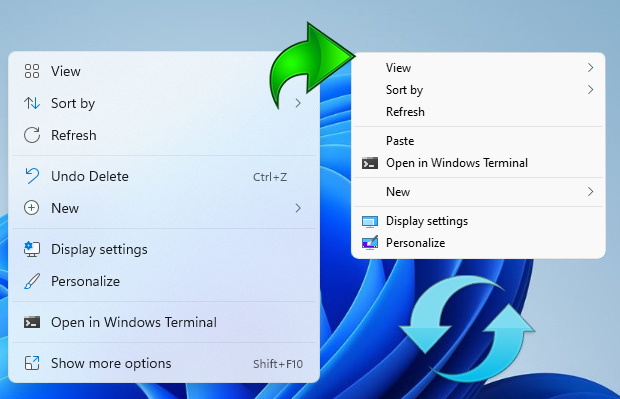
Windows 11 상황에 맞는 메뉴에서 "추가 옵션 표시" 항목을 제거하고 Windows 11에서 클래식 오른쪽 클릭 메뉴를 복원하려면 다음 레지스트리 항목을 사용할 수 있습니다.
레지스트리를 통해 Windows 11에서 전체 오른쪽 클릭 컨텍스트 메뉴 복원
Windows 레지스트리 편집기 버전 5.00
[HKEY_CURRENT_USER\Software\Classes\CLSID\{86ca1aa0-34aa-4e8b-a509-50c905bae2a2}\InprocServer32]
@=”
레지스트리를 통해 기본 Windows 11 컨텍스트 메뉴를 다시 가져옵니다.
Windows 레지스트리 편집기 버전 5.00
[-HKEY_CURRENT_USER\Software\Classes\CLSID\{86ca1aa0-34aa-4e8b-a509-50c905bae2a2}]
위의 레지스트리 항목을 적용한 후 설정을 적용하려면 파일 탐색기를 다시 시작해야 합니다. 또는 명령 프롬프트를 사용하여 동일한 작업을 수행할 수 있습니다.
Cmd를 사용하여 Windows 11에서 클래식 컨텍스트 메뉴 복원
1. 관리자 권한으로 Cmd를 엽니다
. 2. 아래 코드를 복사하여 붙여넣고 Enter 키를 누릅니다.
reg.exe 추가 "HKCU\Software\Classes\CLSID\{86ca1aa0-34aa-4e8b-a509-50c905bae2a2}\InprocServer32" /f
Cmd를 사용하여 Windows 11에서 기본 컨텍스트 메뉴 복원
1. 관리자 권한으로 Cmd를 엽니다
. 2. 아래 코드를 복사하여 붙여넣고 Enter 키를 누릅니다.
reg.exe 삭제 "HKCU\Software\Classes\CLSID\{86ca1aa0-34aa-4e8b-a509-50c905bae2a2}" /f
참고: 위의 단계 후에 파일 탐색기를 다시 시작하십시오.
레지스트리 항목을 처리하는 대신 Windows 11에서 새 상황에 맞는 메뉴를 비활성화 또는 활성화 하는 원 클릭 솔루션 을 찾고 있다면 Win 11 Classic Context Menu v 1.0 Portable Freeware Application을 사용할 수 있습니다. 그것은 최소한의 인터페이스를 가지고 있습니다 첫 번째 버튼 "Enable Win 11 Classic Context Menu Style" 버튼을 사용하여 Windows 11의 오른쪽 클릭 메뉴에서 "Show More Options"를 비활성화합니다
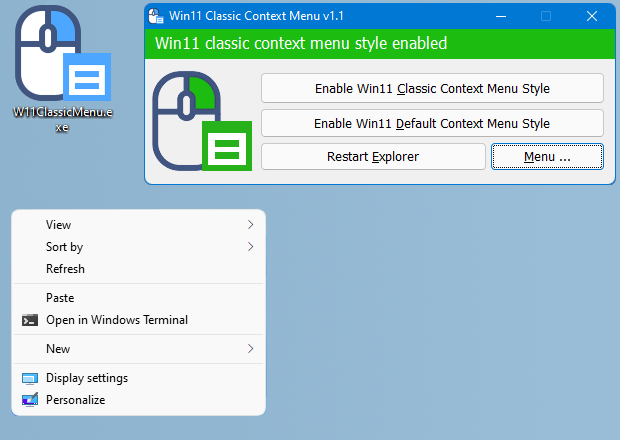
Windows 11에서 클래식 상황에 맞는 메뉴를 비활성화하려면 두 번째 버튼 "Win 11 기본 상황에 맞는 메뉴 스타일 활성화"를 사용하십시오. Windows 탐색기를 다시 시작해야 하는 경우 소프트웨어가 이를 감지하고 경고합니다.
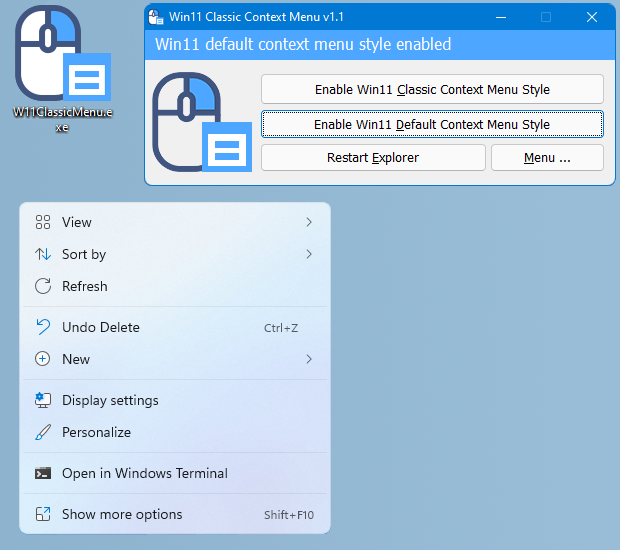
Windows 11 클래식 상황에 맞는 메뉴에는 CMD 매개변수가 지원됩니다. 지원되는 모든 명령줄 매개변수를 보려면 메뉴 – "명령줄 정보" 버튼을 사용하십시오.
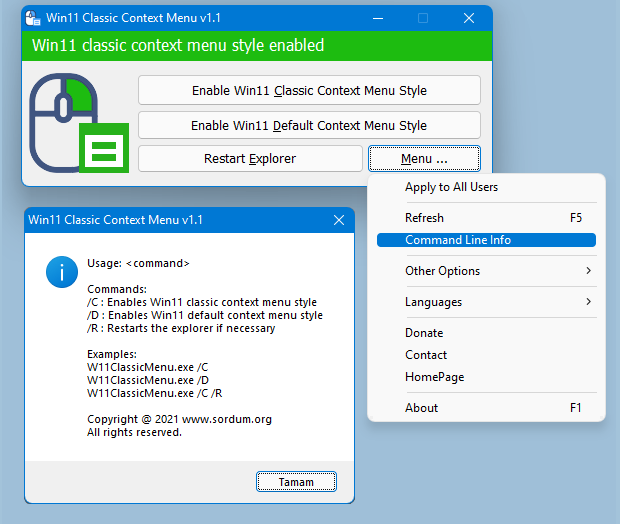
이 응용 프로그램을 사용하면 이전 Windows 10 오른쪽 클릭 상황에 맞는 메뉴와 기본 Windows 11 상황에 맞는 메뉴 간에 쉽게 전환할 수 있습니다.
지원되는 운영 체제: Windows 11
지원 언어: 영어, 터키어, 독일어, 러시아어, 프랑스어, 스페인어, 브라질 포르투갈어, 그리스어
'S&W New Release' 카테고리의 다른 글
| HOffice2022Update_20211209 (0) | 2021.12.10 |
|---|---|
| StartAllBack 3.0.5 StartIsBack++ 2.9.16 (0) | 2021.11.12 |
| Internet Download Manager 6.39 Build 8 (0) | 2021.11.12 |
| PowerISO 8.1 (0) | 2021.11.12 |
| VMware Workstation 16 Pro 16.2.1 Build 18811642 (0) | 2021.11.12 |
